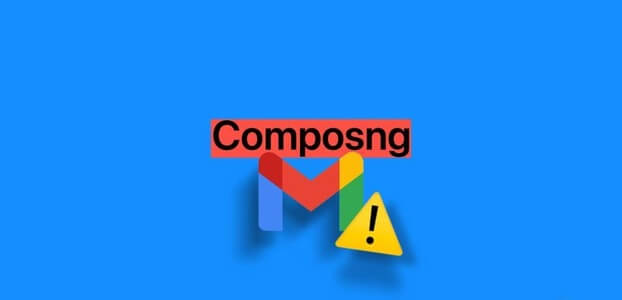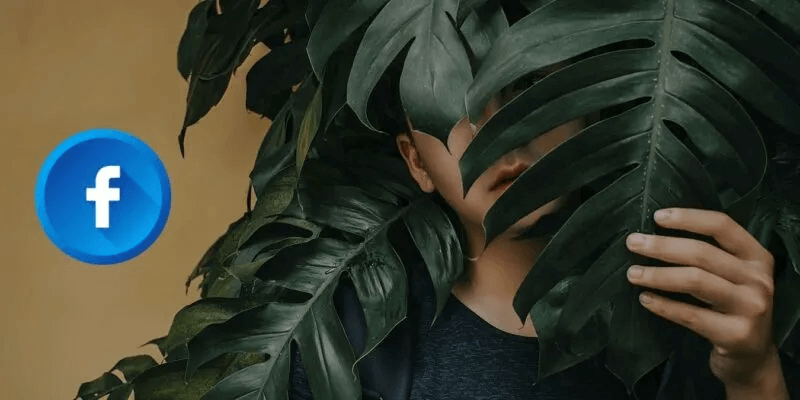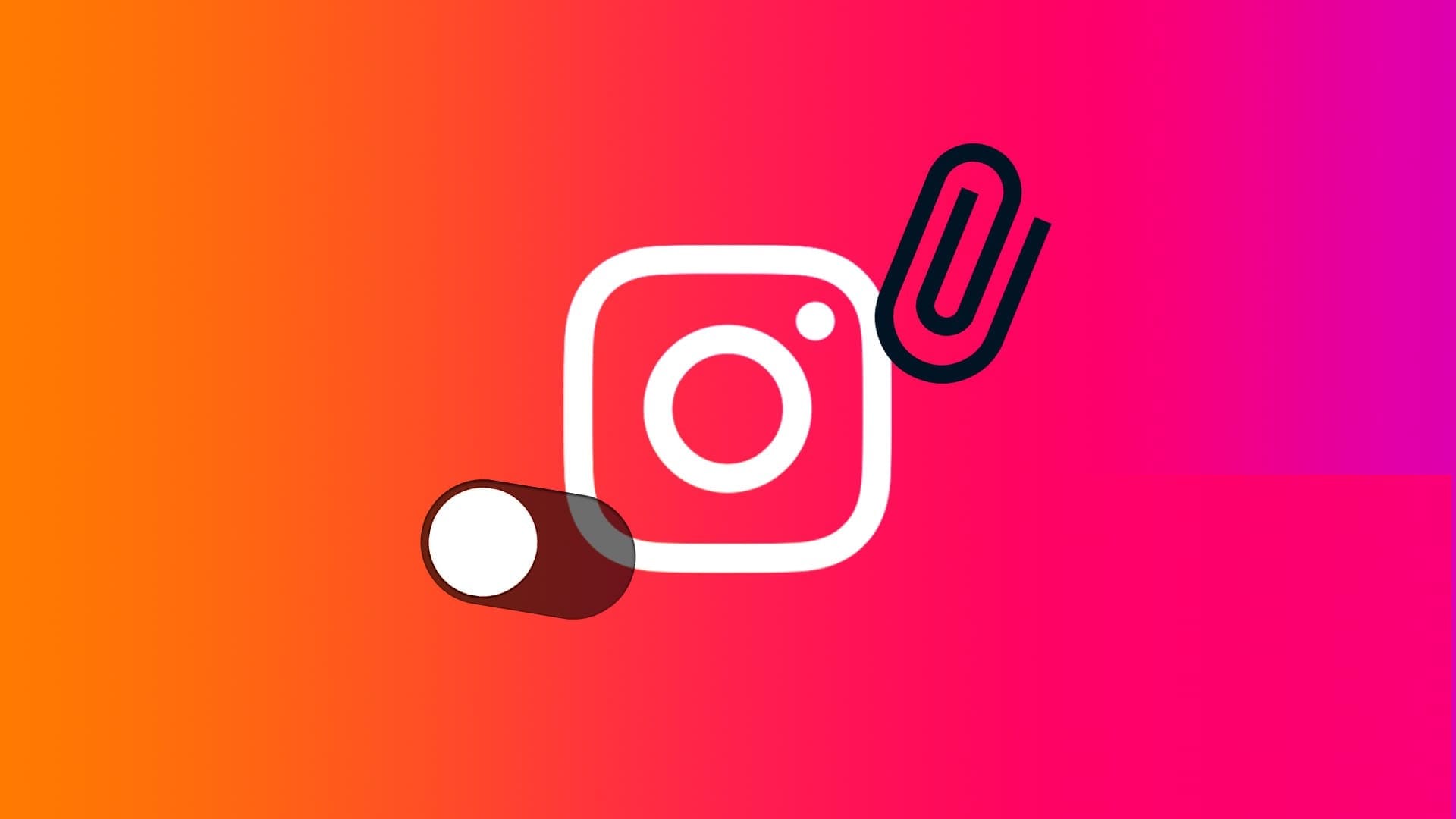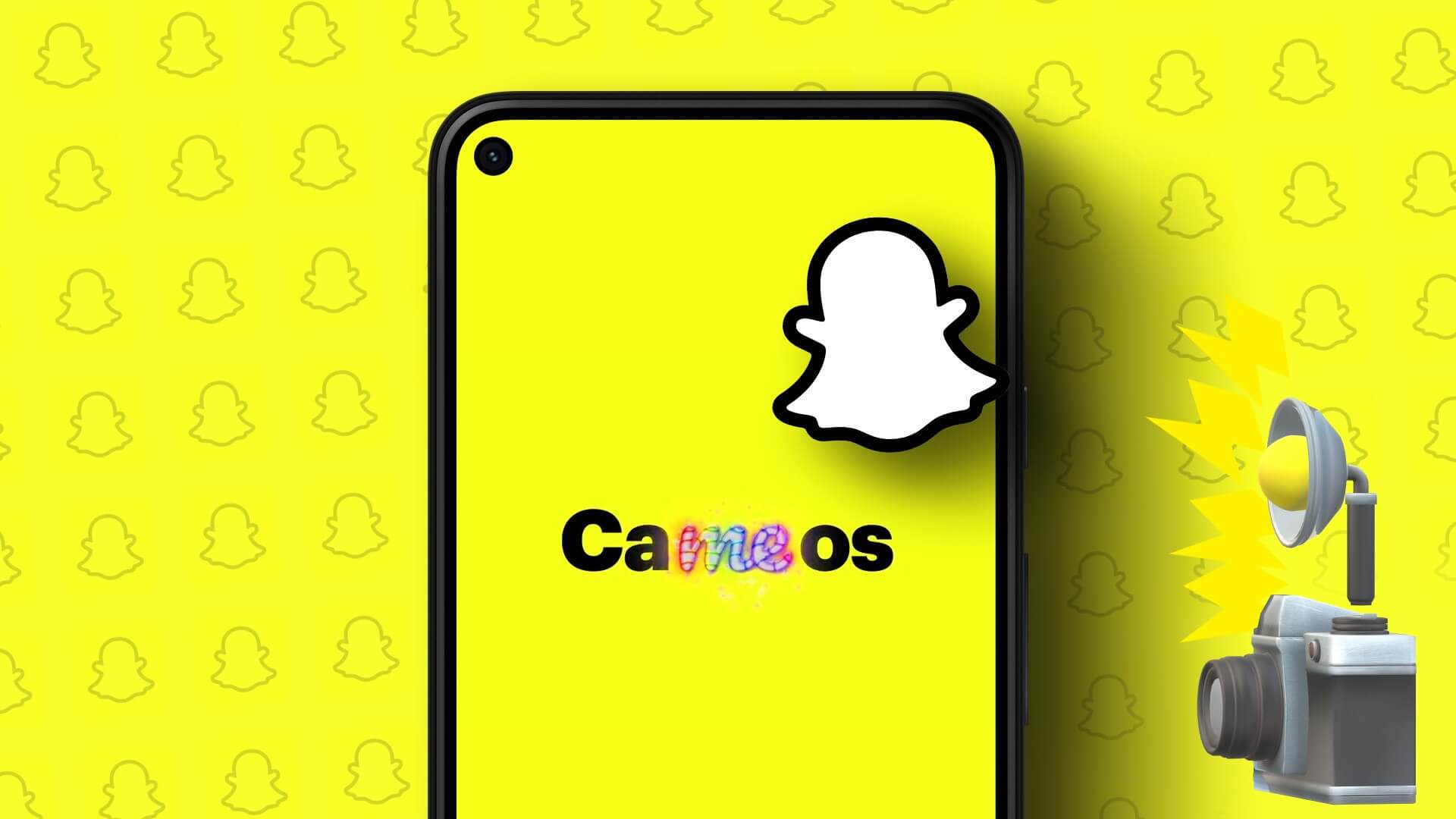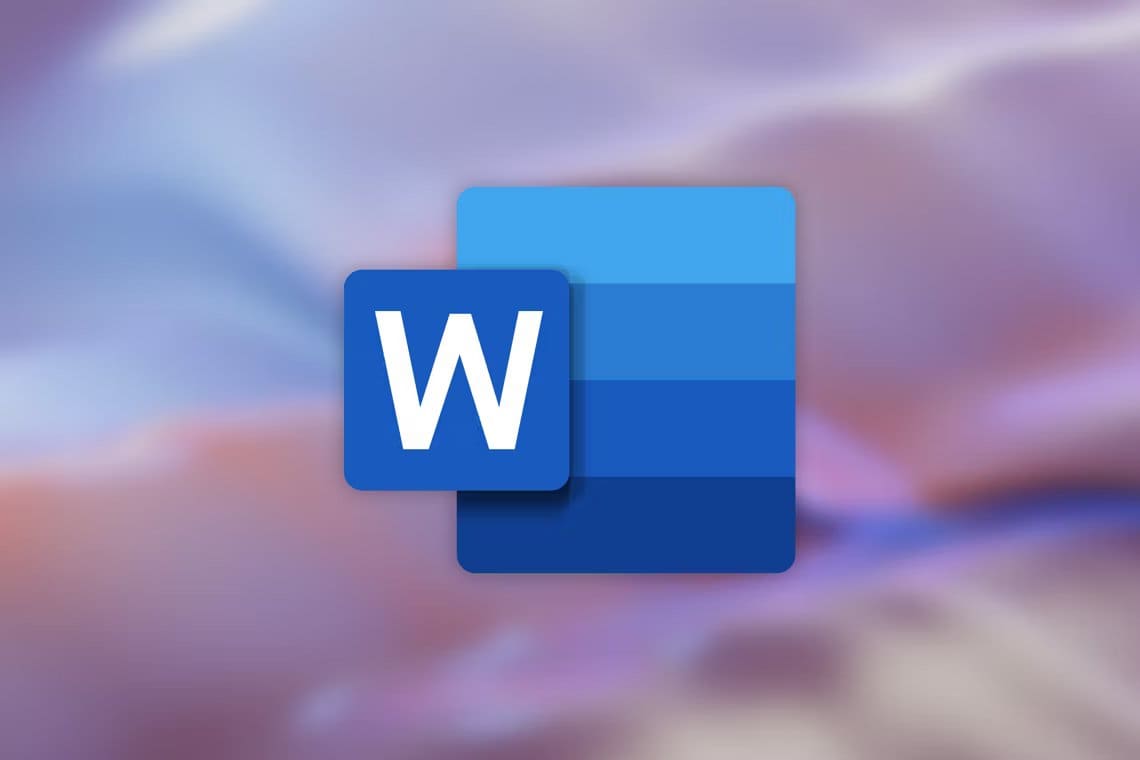Yahoo Mail ليس محصنًا ضد البريد العشوائي أو الرسائل الإخبارية المزعجة. هذا هو السبب في أن الشركة منحت مستخدميها القوة الكافية لحظر رسائل البريد الإلكتروني وجهات الاتصال ووضع علامة على رسائل البريد الإلكتروني المشبوهة كرسائل غير مرغوب فيها. إذا لم تكن تعرف بالفعل مكان العثور على الإعدادات والخيارات ، فسنرشدك في هذه المقالة إلى كيفية حظر رسائل البريد الإلكتروني على Yahoo بسهولة وكفاءة.
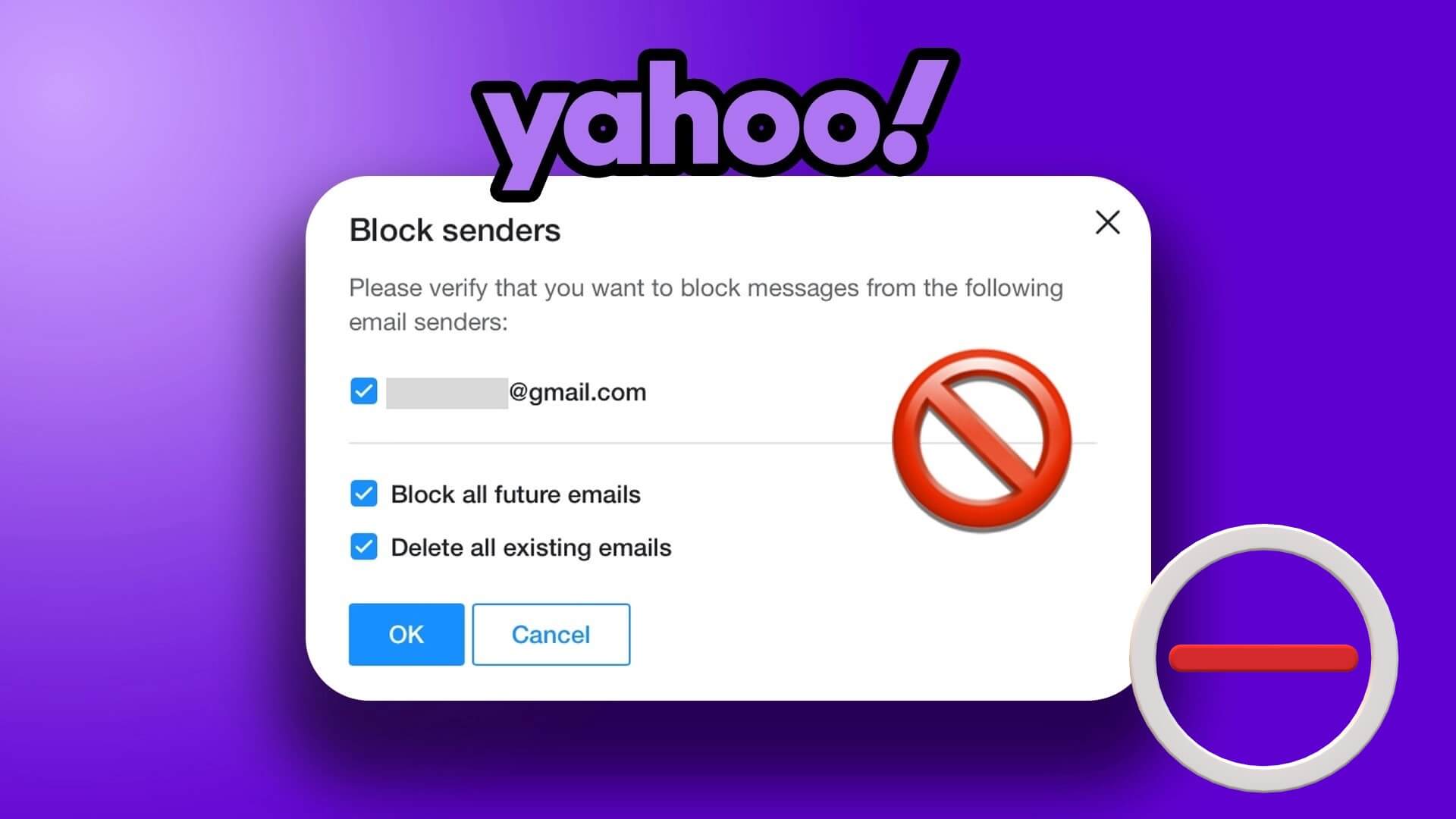
تعد رسائل البريد الإلكتروني العشوائية ، سواء كانت على Gmail أو Yahoo أو Outlook شائعة جدًا هذه الأيام. ومعرفة كيفية التعامل معها تصبح أحيانًا المنقذ. من السهل اتباع الخطوات الواردة في هذه المقالة ، ويمكنك اختيار كيفية القيام بها بناءً على جهازك. ولكن قبل أن نبدأ ، يجب أن تفهم الأنواع المختلفة لحظر البريد الإلكتروني.
3 أنواع من حظر البريد الإلكتروني على Yahoo Mail
هناك ثلاثة أنواع من حظر البريد الإلكتروني ، وبناءً على السيناريو ، يمكن للمستخدم اختيار ما يريد. سنناقش كل منهم الثلاثة في مراحل مختلفة من هذه المقالة.
1. إلغاء الاشتراك
هذه هي أبسط طريقة للابتعاد عن النشرات الإخبارية عبر البريد الإلكتروني ، ورسائل البريد الإلكتروني الترويجية ، وما إلى ذلك. تمنحك جميع رسائل البريد الإلكتروني والنشرات الإخبارية تقريبًا خيار إلغاء الاشتراك. إذا قمت بإلغاء الاشتراك ، فلن تتلقى بريدًا إلكترونيًا آخر من المرسل غير المشترك.
2. حظر البريد الإلكتروني
هذا يسمح لك بحظر البريد الإلكتروني والعنوان المرتبط به. هذا يمنعك من تلقي رسائل البريد الإلكتروني من جهة الاتصال المحددة. بمجرد الحظر ، لن ترى رسائل البريد الإلكتروني هذه في صندوق الوارد الخاص بك.
3. الإبلاغ عن الرسائل غير المرغوب فيها
إذا كنت تتلقى بريدًا إلكترونيًا مشبوهًا ، فيمكنك وضع علامة عليه كرسائل غير مرغوب فيها ، مما سيؤدي إلى حظر عنوان المرسل ووضع رسائل البريد الإلكتروني المستقبلية في مجلد الرسائل غير المرغوب فيها.
والآن بعد أن أوضحنا ذلك ، دعنا نبدأ في كيفية حظر الرسائل الإلكترونية غير المرغوب فيها في Yahoo.
كيف تحظر شخصًا ما على Yahoo Mail
يعد حظر رسائل البريد الإلكتروني على Yahoo ، مثل أي خدمة بريد إلكتروني أخرى ، أمرًا بسيطًا ومباشرًا. حتى كتابة هذه المقالة ، تسمح لك Yahoo بحجب ما يصل إلى 1000 عنوان بريد إلكتروني. إلى جانب ذلك ، هناك عدة طرق يمكنك من خلالها حظر رسائل البريد الإلكتروني على Yahoo.
كيفية حظر عنوان بريد إلكتروني على Yahoo باستخدام الويب
من السهل حظر عناوين البريد الإلكتروني في Yahoo على الويب. وهناك طريقتان للقيام بذلك.
الطريقة 1: طريقة سريعة لحظر رسائل البريد الإلكتروني في Yahoo
الخطوة 1: انتقل إلى Yahoo Mail على جهاز الكمبيوتر الخاص بك ، وافتح البريد الإلكتروني من صندوق الوارد الخاص بك ، وانقر على قائمة النقاط الثلاث.
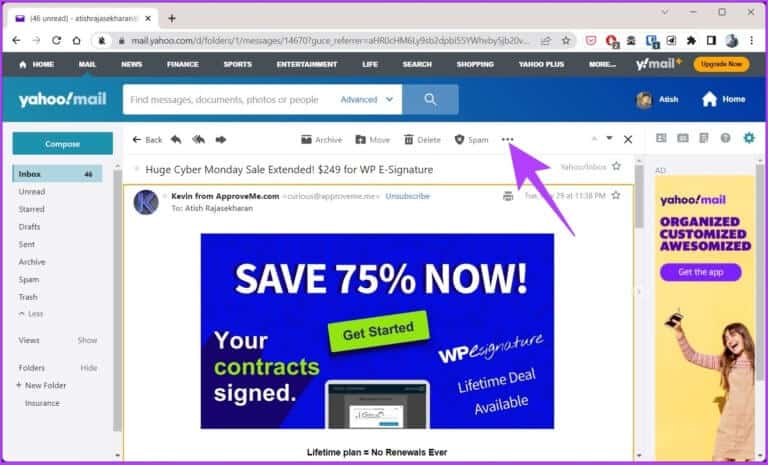
الخطوة 2: من القائمة المنسدلة ، حدد حظر المرسلين.
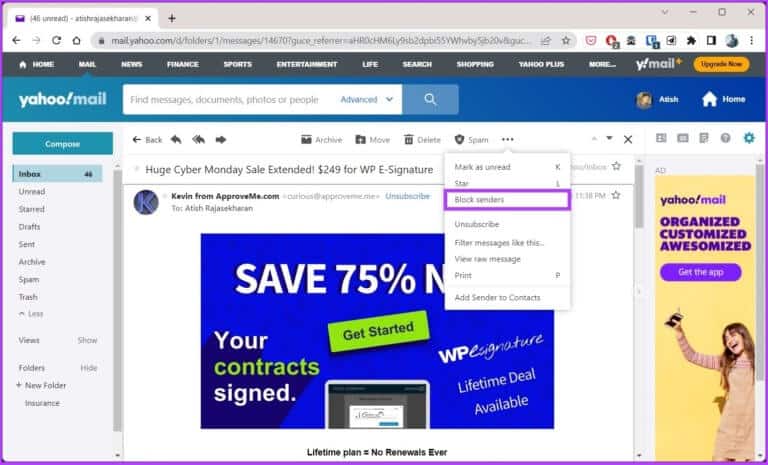
الخطوة 3: في النافذة المنبثقة حظر المرسلين ، انقر فوق OK.
ملاحظة: بشكل افتراضي ، يتم تحديد الخيارين “حظر جميع رسائل البريد الإلكتروني المستقبلية” و “حذف جميع رسائل البريد الإلكتروني الحالية” من أجلك للحماية من رسائل البريد الإلكتروني العشوائية أو هجمات التصيد الاحتيالي. ومع ذلك ، يمكنك إلغاء تحديد المربع إذا كنت تريد بقاء رسائل البريد الإلكتروني القديمة.
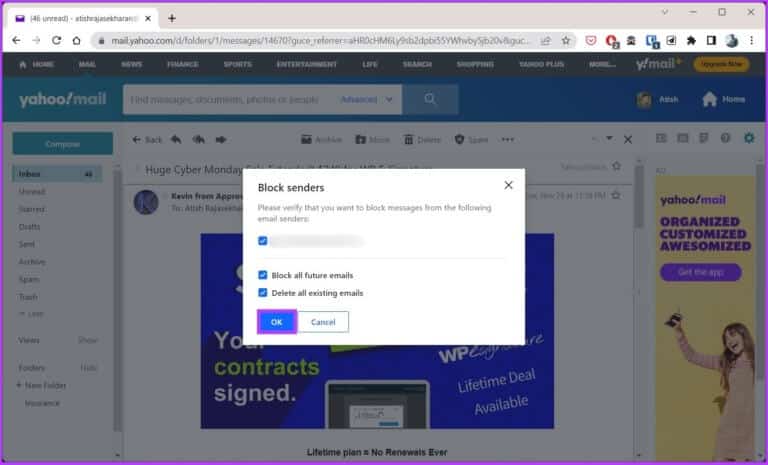
ها أنت ذا. لقد قمت بحظر المرسل إليه من إرسال أي رسائل بريد إلكتروني أخرى إليك. في Yahoo Mail ، يمكنك أيضًا حظر عنوان البريد الإلكتروني بطريقة أخرى. أكمل القراءة.
الطريقة 2: كيفية إضافة عناوين البريد الإلكتروني يدويًا إلى قائمة العناوين المحظورة على Yahoo
الخطوة 1: افتح Yahoo Mail على جهاز الكمبيوتر الخاص بك وانقر على أيقونة الإعدادات (cog) في الزاوية العلوية اليمنى.
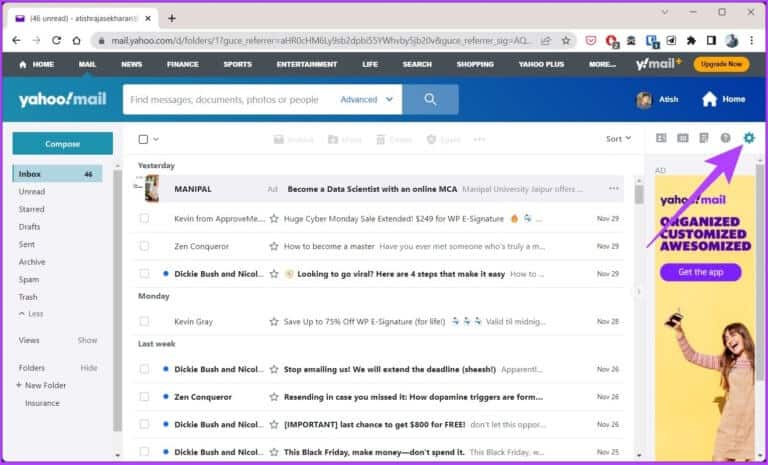
الخطوة 2: من القائمة المنسدلة ، حدد المزيد من الإعدادات.
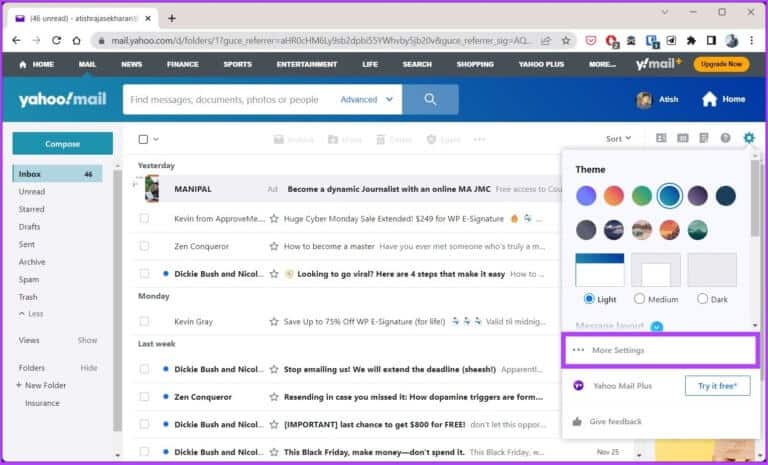
الخطوة 3: من الجزء الأيمن ، انتقل إلى الأمان والخصوصية.
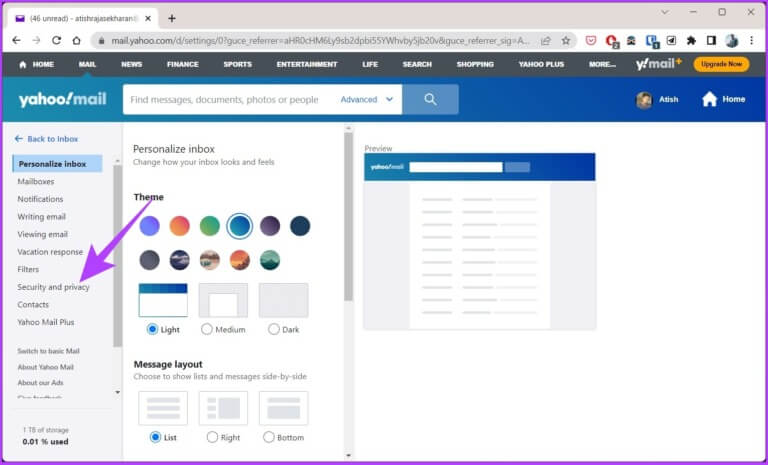
الخطوة 4: في الأمان والخصوصية ، ضمن العناوين المحظورة ، انقر فوق الزر إضافة.
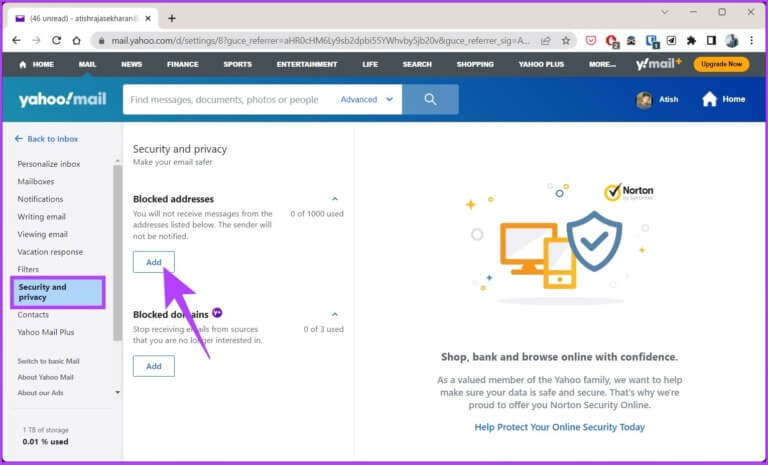
الخطوة 5: أدخل عنوان البريد الإلكتروني الذي تريد حظره في الحقل وانقر فوق حفظ.
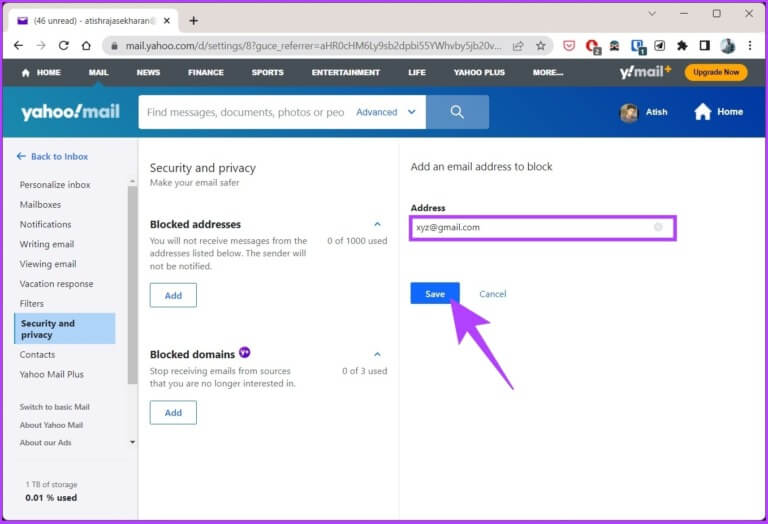
ستظهر جميع جهات الاتصال المحظورة في القائمة أسفل العناوين المحظورة في العمود الأوسط من هذا القسم. إذا لم يكن لديك جهاز كمبيوتر ، فيمكنك استخدام Android لحظر عناوين البريد الإلكتروني على Yahoo. تابع القراءة.
كيفية حظر البريد الإلكتروني غير المرغوب فيه على Yahoo باستخدام هواتف Android و iOS
مثل طريقة الويب ، فإن طريقة الهاتف المحمول لحظر عناوين البريد الإلكتروني في Yahoo هي طريقة مباشرة. ومع ذلك ، فإن الخطوات مختلفة قليلاً. اتبع التعليمات.
ملاحظة: الخطوات متشابهة مع تطبيق Yahoo Mail على Android و iOS.
الخطوة 1: افتح تطبيق Yahoo Mail ، وحدد الرسالة التي ترغب في حظرها وافتحها.
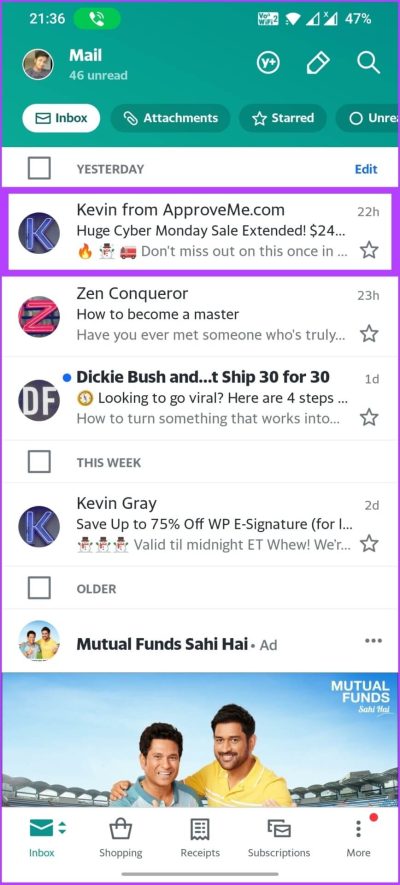
الخطوة 2: في الزاوية اليمنى السفلية من التنقل السفلي ، انقر فوق الزر “المزيد” ثلاثي النقاط.
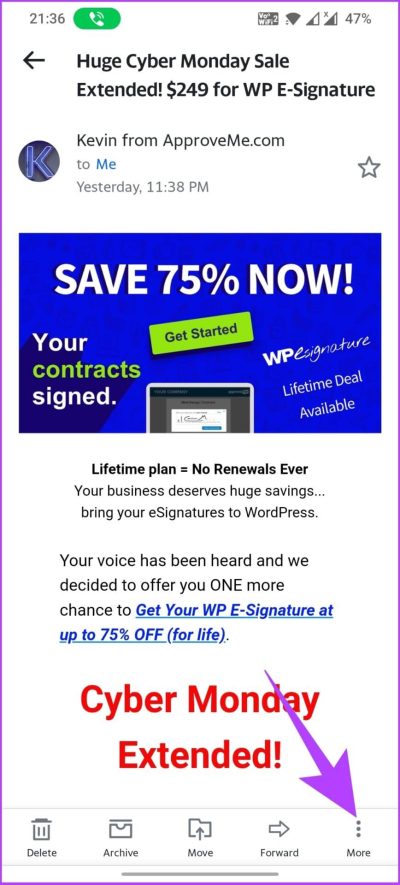
الخطوة 3: من الورقة السفلية ، حدد إلغاء الاشتراك.
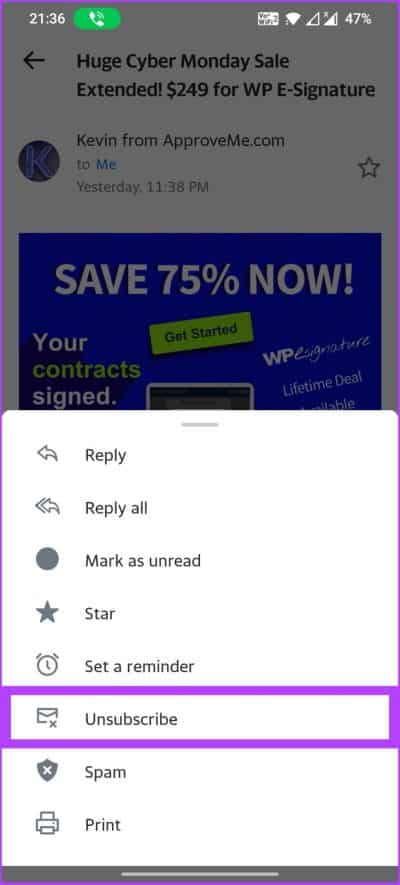
يمكنك أيضًا الانتقال إلى علامة التبويب “الاشتراك” لمشاهدة جميع عناوين المشتركين النشطين ، واختيار العنوان الذي لم تعد بحاجة إليه ، ثم الضغط على “حظر“.
ها أنت ذا. لقد نجحت في حظر عناوين البريد الإلكتروني على جهازك المحمول. الآن ، إذا كنت لا تريد ربط نفسك بمشاكل إلغاء الاشتراك أو حظر عنوان البريد الإلكتروني ، فإن أبسط طريقة لتجنب البريد الإلكتروني غير الضروري هي توجيهه إلى مجلد الرسائل غير المرغوب فيها.
كيفية إيقاف رسائل البريد الإلكتروني العشوائية على Yahoo Mail
إذا وجدت نفسك تتلقى رسائل إخبارية أو رسائل بريد إلكتروني عشوائية لم تشترك فيها ، فيمكنك إما حظر المرسل أو الإبلاغ عنها كرسائل غير مرغوب فيها من صندوق الوارد الخاص بك على Yahoo.
ليس من العملي حظر كل بريد إلكتروني ، خاصةً عندما تسمح لك Yahoo فقط بحظر ما يصل إلى 1000 عنوان بريد إلكتروني. هذا هو المكان الذي يأتي فيه خيار البريد العشوائي. إلى جانب ذلك ، تساعد إضافة علامة البريد العشوائي إلى البريد الإلكتروني شركات مثل Yahoo على تحسين عوامل تصفية البريد العشوائي. وإليك كيف تفعل ذلك.
كيفية منع رسائل البريد الإلكتروني العشوائية على موقع Yahoo على الويب
نصيحة: افتح البريد الإلكتروني وراجع المحتوى قبل وضع علامة عليه كرسالة غير مرغوب فيها.
الخطوة 1: افتح Yahoo Mail على جهاز الكمبيوتر الخاص بك.
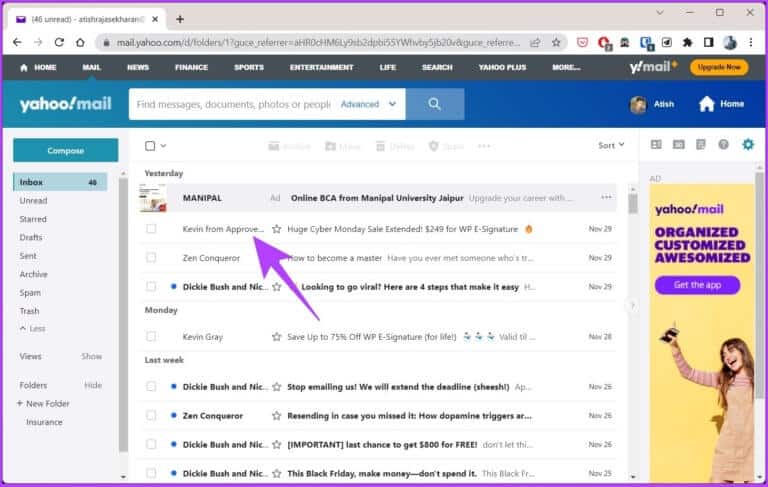
الخطوة 2: افتح البريد الإلكتروني من صندوق الوارد الخاص بك وانقر على أيقونة البريد العشوائي في الأعلى.
بدلاً من ذلك ، إذا كنت متأكدًا من محتوى البريد العشوائي ، فيمكنك إرسال الرسائل مباشرة إلى مجلد البريد العشوائي في Yahoo. اتبع الخطوات التالية.
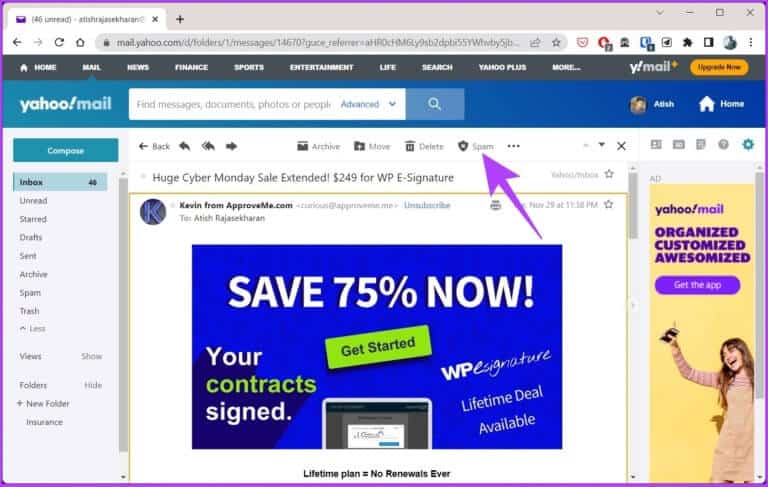
الخطوة 3: حدد البريد الإلكتروني المراد وضع علامة عليه كرسالة غير مرغوب فيها وانقر على زر البريد العشوائي.
ملاحظة: يمكنك تحديد عدة رسائل بريد إلكتروني لوضعها في مجلد البريد العشوائي.
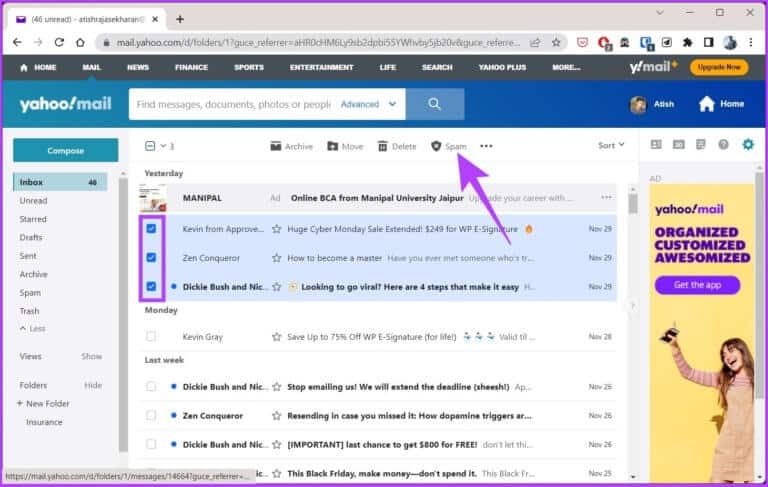
ها أنت ذا. جميع رسائل البريد الإلكتروني المرسلة إلى عنوان البريد الإلكتروني المحدد كرسائل غير مرغوب فيها ستنتقل الآن إلى مجلد البريد العشوائي بدلاً من صندوق الوارد الخاص بك. إذا لم يكن لديك وصول إلى جهاز كمبيوتر ، فيمكنك أن تفعل الشيء نفسه باستخدام تطبيق Yahoo Mail لنظام Android أو iOS.
كيفية إيقاف رسائل البريد الإلكتروني العشوائية على Yahoo باستخدام أجهزة iPhone و Android
الخطوة 1: افتح تطبيق Yahoo Mail وافتح البريد الإلكتروني من صندوق الوارد الخاص بك.
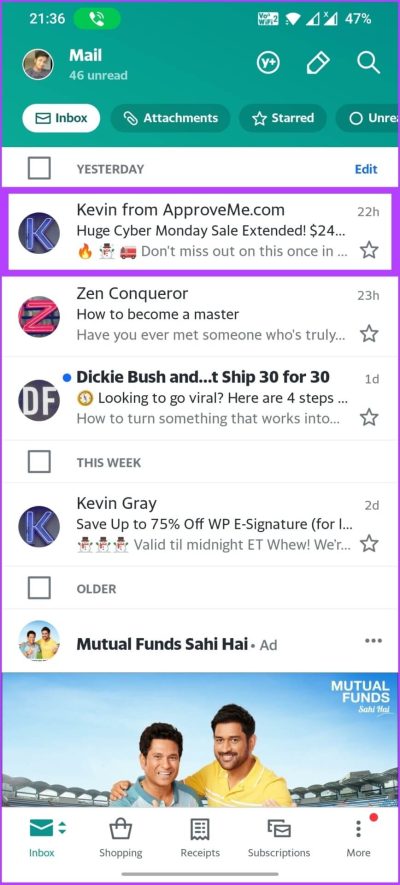
الخطوة 2: انقر على أيقونة “ثلاثية النقاط” في الركن الأيمن السفلي.
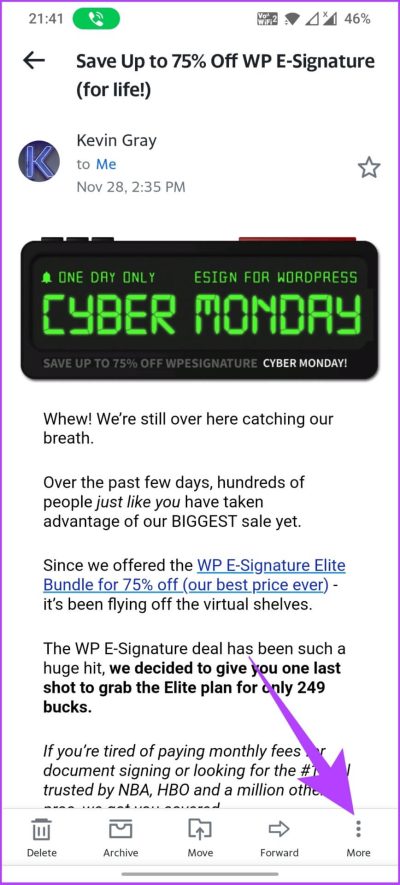
الخطوة 3: من الورقة السفلية ، انقر فوق خيار البريد العشوائي.
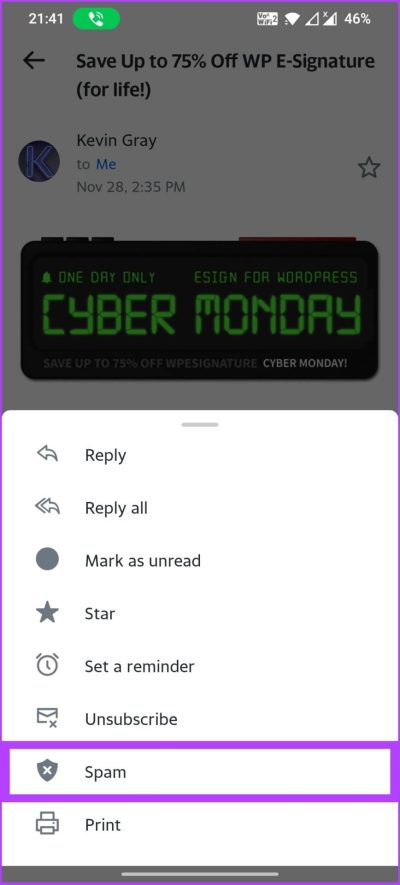
بدلاً من ذلك ، إذا كنت متأكدًا من محتوى البريد العشوائي ، فيمكنك إرسال الرسائل مباشرة إلى مجلد البريد العشوائي في Yahoo. اتبع الخطوات التالية.
الخطوة 1: اضغط لفترة طويلة على البريد وانقر على أيقونة “ثلاثية النقاط” في الركن الأيمن السفلي.
ملاحظة: يمكنك تحديد عدة رسائل بريد إلكتروني لوضعها في مجلد البريد العشوائي.
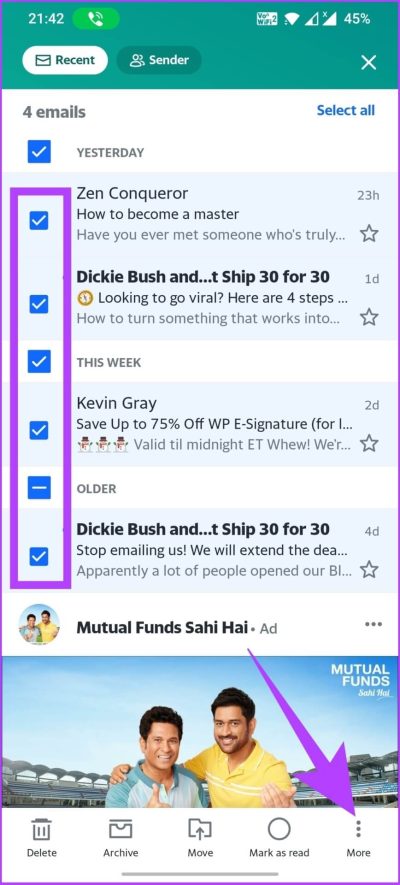
الخطوة 3: من الورقة السفلية ، انقر فوق خيار البريد العشوائي.
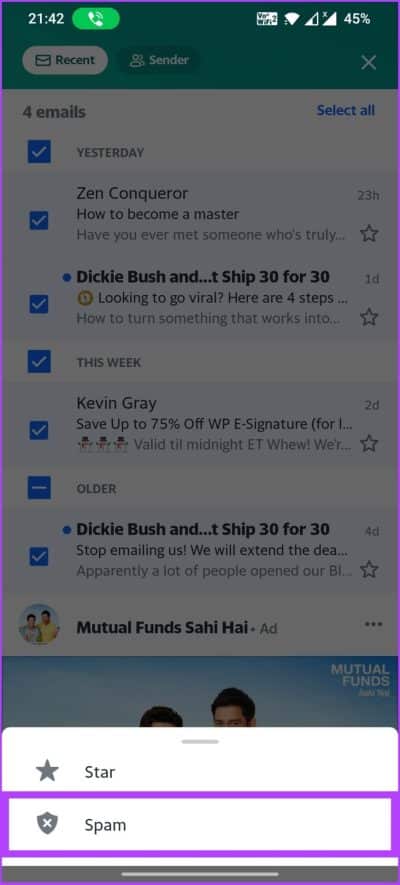
ها أنت ذا. لقد حددت رسالة كرسالة غير مرغوب فيها. إذا كان لديك المزيد من الأسئلة ، فراجع قسم الأسئلة الشائعة أدناه.
الأسئلة الشائعة حول حظر رسائل البريد الإلكتروني على موقع YAHOO
1. هل من الأفضل إلغاء الاشتراك في الرسائل غير المرغوب فيها أو حذفها فقط؟
كل هذا يتوقف على نوع البريد الذي تلقيته. إذا كانت رسالة غير مرغوب فيها ، فلا فائدة من النقر على إلغاء الاشتراك.
2. أين تذهب رسائل البريد الإلكتروني المحظورة؟
يتم توجيه رسائل البريد الإلكتروني المحظورة إلى مجلد الرسائل غير المرغوب فيها. يمكنك الوصول إلى رسائل البريد الإلكتروني وقتما تشاء.
3. هل ترتد رسائل البريد الإلكتروني المحظورة إلى المرسل؟
لا ترتد رسائل البريد الإلكتروني المحظورة إلى المرسل. يتم إعادة توجيهها ببساطة إلى مجلد البريد العشوائي. يحدث الارتداد عادةً عندما يكون عنوان البريد الإلكتروني به أخطاء إملائية أو لم يعد نشطًا.
4. كيف يمكنك معرفة ما إذا قام شخص ما بحظرك على Yahoo؟
الطريقة الوحيدة لمعرفة ما إذا كان شخص ما قد حظرك على Yahoo هي إذا لم يرد هذا الشخص على رسائلك الإلكترونية.
5. هل يمكنك معرفة ما إذا كان شخص ما قد قرأ بريدك الإلكتروني على Yahoo؟
لا ، لا تزودك Yahoo بميزة إيصال القراءة والإرجاع التي يمكنك من خلالها معرفة ما إذا كان شخص ما قد قرأ بريدك الإلكتروني أم لا. ومع ذلك ، يمكنك تجربة بعض ملحقات الجهات الخارجية لإنجاز ذلك.
6. هل تعلم رسائل البريد الإلكتروني المحظورة أنه تم حظرها؟
لا ، لا تسمح Yahoo لرسائل البريد الإلكتروني المحظورة بمعرفة أنك قمت بحظرها.
الابتعاد عن الرسائل العشوائية
الآن بعد أن عرفت كل الطرق الممكنة لتجنب رسائل البريد الإلكتروني المزعجة ، ماذا تنتظر؟ انطلق ، قم بإلغاء الاشتراك أو وضع علامة على رسائل البريد الإلكتروني المزعجة في صندوق الوارد الخاص بك. بالإضافة إلى ذلك ، لإبراز ملفك الشخصي ، يمكنك إنشاء توقيع بريد إلكتروني في Yahoo Mail.